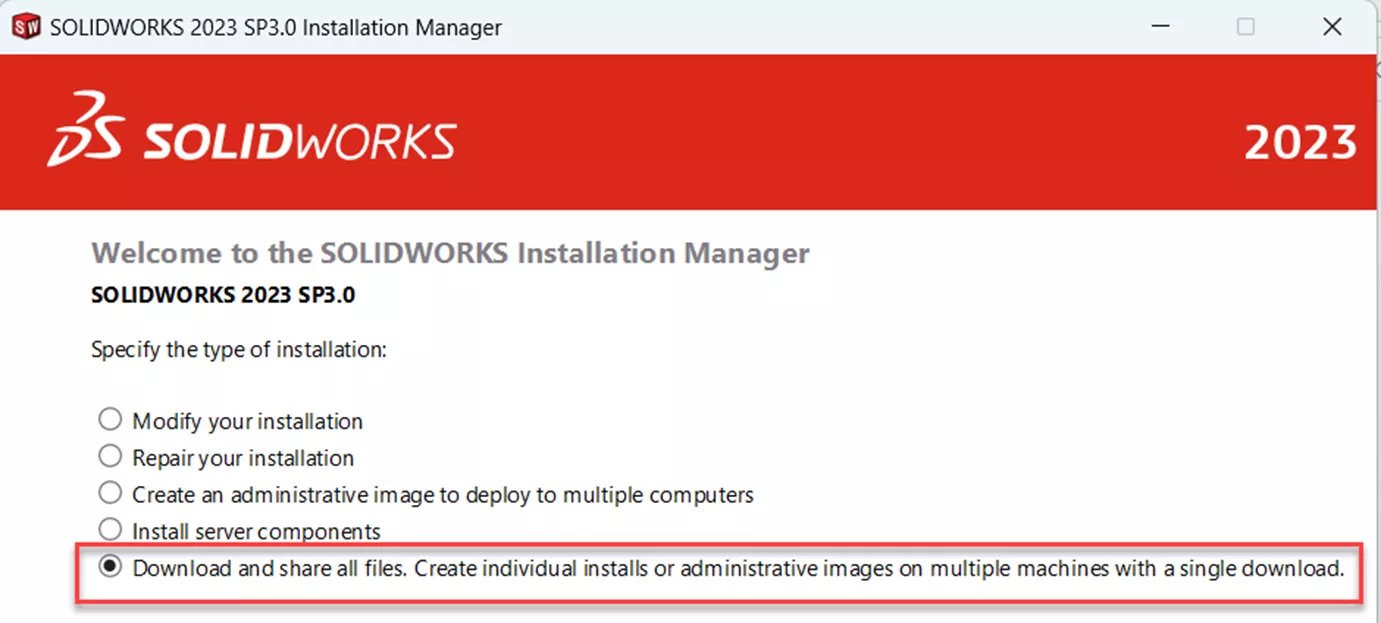Treten Sie dem Forum für Designer bei!
Ihr Fachwissen ist wichtig für die Gemeinschaft. Helfen Sie uns und bringen Sie Ihr Wissen ein!
Jetzt dem Forum beitretenTauschen Sie sich aus, lernen Sie und wachsen Sie mit den besten Fachleuten der Branche.
Erfolgreich aktualisieren SOLIDWORKS PDM selbst zu erstellen, erfordert Planung. Der Prozess ist einfach genug, aber es ist wichtig, dass Sie alle Schritte überprüfen und sicherstellen, dass alles bereit ist bevor Sie mit dem Upgrade beginnen. Dieser Leitfaden beschreibt den Prozess der Planung und Durchführung des Upgrades und enthält Links zu detaillierten Anweisungen für jeden Schritt.
Bitte lesen Sie diese Artikel und die dazugehörigen Anleitungen, lange bevor Sie Ihr Upgrade planen. Möglicherweise müssen Sie Ihr Server-Betriebssystem oder Ihre SQL Server-Version aktualisieren, oder Sie entscheiden sich, einen neuen PDM-Server zu erstellen. Überprüfen Sie am besten die Voraussetzungen für die neue SOLIDWORKS PDM Version, um sicherzustellen, dass Ihre Server- und SQL-Versionen die neuen Anforderungen erfüllen und planen Sie bei Bedarf Zeit für Upgrades ein.
PDM Clients MÜSSEN mit der Hauptversion übereinstimmen. Wenn die Serverversion 2023 ist, dann muss auch der Client auf 2023 sein. Die Service Packs müssen nicht übereinstimmen. Ein Client mit der Version 2023 sp3 wird problemlos mit einem Server mit der Version 2023 sp0 funktionieren.
Nach dem Upgrade des PDM-Servers können die Clients erst dann eine Verbindung zu PDM herstellen, wenn sie ebenfalls ein Upgrade erhalten haben.
Upgrade-Schritte
Vor dem Datum des Upgrades:
- Lesen Sie das Verwaltungshandbuch für das Upgrade von PDM.
- Prüfen Sie die Systemanforderungen.
- Stellen Sie sicher, dass Ihr Server und SQL Server die Systemanforderungen für die Zielversion erfüllen.
- Laden Sie das Installationsdateiset für die neue Softwareversion herunter.
- Aktualisieren Sie den SolidNetwork License Manager.
- Tun Sie dies vor dem PDM/SOLIDWORKS Upgrade. Dadurch werden Lizenzen für ältere Versionen vergeben und Sie haben am Tag des Upgrades eine Aufgabe weniger.
Am Tag des Upgrades:
- Lassen Sie alle Benutzer sich von PDM abmelden.
- Sichern Sie den Archivserver.
- Beenden Sie alle Client-PDM-Interaktionen, indem Sie den Archivserverdienst stoppen.
- Sichern Sie die Tresor-Datenbank(en).
- Aktualisieren Sie die PDM-Server-Software.
- Aktualisieren Sie die Tresor-Datenbank(en).
- Überprüfen Sie, ob die Lizenzen für die neue Version aktiviert wurden.
- Überprüfen Sie, ob PDM auf dem Archivserver funktioniert.
- Wenn sich Toolbox im Tresor befindet, aktualisieren Sie den ersten SOLIDWORKS Client und die Toolbox.
- Aktualisieren Sie SOLIDWORKS Benutzer, die auch PDM haben.
- Aktualisieren Sie PDM-Benutzer, die nicht über SOLIDWORKS verfügen.
SOLIDWORKS Verwaltungshandbücher
Dieser Leitfaden enthält Links zu Dokumenten für komplexe Schritte. Es wird empfohlen, auch die von SOLIDWORKS bereitgestellte Dokumentation zu lesen. Nachstehend finden Sie einen Link zu den SOLIDWORKS Administrationshandbüchern:
Hinweis: Sie können die gewünschte Version aus dem Dropdown-Menü am oberen Rand auswählen.
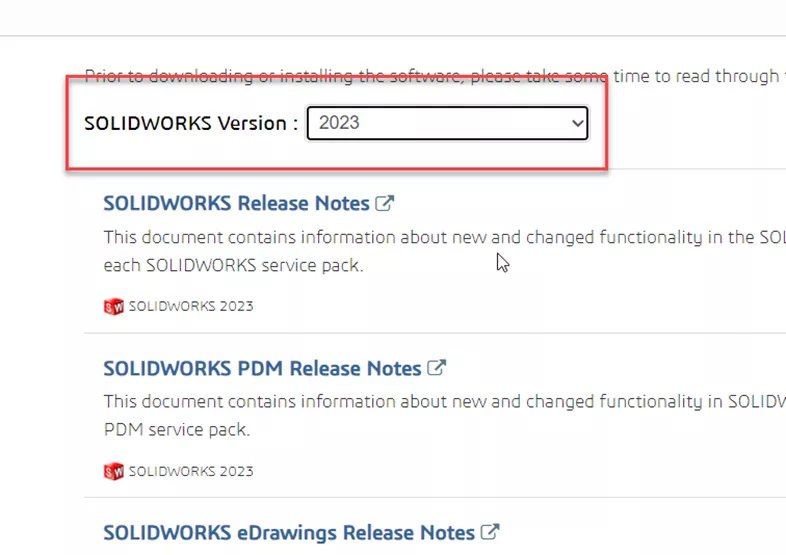
Für SOLIDWORKS PDM könnten Sie interessiert sein an:
- Was ist neu für SOLIDWORKS PDM
- SOLIDWORKS PDM Installationshandbuch
Für ein Upgrade von PDM lesen Sie bitte Kapitel 11, Upgrades für SOLIDWORKS PDM.
Systemanforderungen prüfen
Nachstehend finden Sie Links zu den Systemanforderungen von SOLIDWORKS. Verwenden Sie diese, um zu überprüfen, ob Ihr System den Anforderungen der Version entspricht, auf die Sie aktualisieren möchten.
Besondere Hinweise zu SQL Server
SOLIDWORKS PDM 2021 ist die letzte Version von PDM, die SQL Server 2014 verwenden kann. SQL Server 2014 ist der letzte SQL Server, der von SOLIDWORKS geliefert wurde.
Wenn Sie also derzeit SQL Server 2014 verwenden und ein Upgrade auf PDM 2022 oder höher durchführen möchten, MÜSSEN Sie Ihren SQL Server aktualisieren.
SOLIDWORKS PDM Professional erfordert SQL Server Standard oder Enterprise, das von Ihrem Unternehmen erworben werden muss. Planen Sie diese Kosten bei der Planung des Upgrades mit ein.
SOLIDWORKS PDM Standard verwendet SQL Server Express, das Sie kostenlos aus dem Internet herunterladen können. Sie müssen trotzdem ein Upgrade durchführen, aber Sie können das Upgrade über das Internet herunterladen oder die Version im vollständigen Installationsdateiset verwenden.
SQL Server 2019 erfordert Cumulative Update 4 oder höher. Das kumulative Update ist das SQL-Äquivalent zu einem Service Pack. Bitte laden Sie das neueste Update aus dem Internet herunter. Klicken Sie dazu auf den unten stehenden Link zur Microsoft-Website: SQL Server 2019 neuestes kumulatives Update.
Download des Installationsdateisets
Starten Sie mit dem SOLIDWORKS Installationsmanager und laden Sie das Dateiset von SOLIDWORKS herunter, oder laden Sie das Dateiset herunter (unten verlinkt).
- Wenn Sie mit dem SOLIDWORKS Installationsmanager starten, wählen Sie Alle Dateien herunterladen und freigeben…

- Wenn Sie mit dem SOLIDWORKS Installationsmanager starten, wählen Sie Alle Dateien herunterladen und freigeben…
Anmerkung: Verwenden Sie 7-zip, um das Paket zu entpacken. Windows unzip blockiert die .html-Dateien, und das Installationsprogramm funktioniert nicht!
Upgrade von SolidNetwork License Manager
Aktualisieren Sie zuerst den SolidNetwork License Manager (SNL) Server. Die Lizenzen sind rückwärtskompatibel mit den älteren Versionen. Auf diese Weise sind Ihre Lizenzen bereit, von Ihrem neu aktualisierten PDM-Client und SOLIDWORKS CAD übernommen zu werden, können aber weiterhin von den Clients der aktuellen Version verwendet werden, bis Sie soweit sind:
Sichern Sie den Archivserver
Beenden Sie den Archivserverdienst
Nach oben ziehen Dienstleistungen indem Sie in der Windows-Suchanwendung „Dienste“ eingeben.

Wählen Sie Dienstleistungen aus den Angeboten.
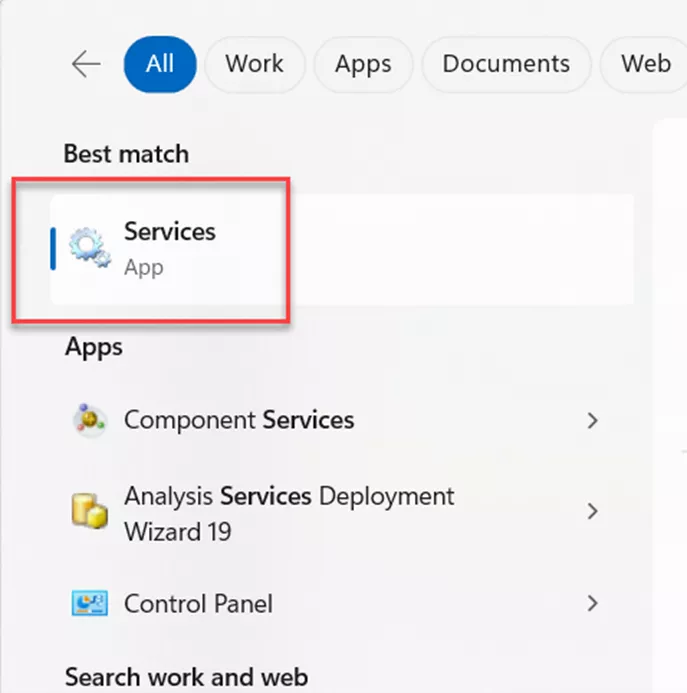
Suchen Sie den SOLIDWORKS PDM Archiv-Server Dienst.
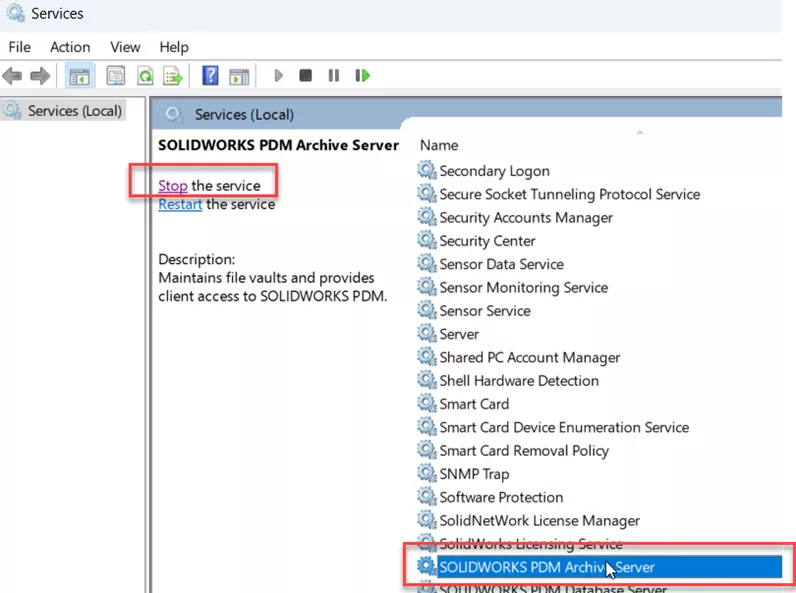
Klicken Sie mit der rechten Maustaste auf es und wählen Sie Beenden Sie den Dienst oder wählen Sie Beenden Sie den Dienst in der oben links.
Sichern Sie die Vault-Datenbank(en)
Folgen Sie den Schritten im folgenden Artikel, um eine Datenbanksicherung manuell zu erstellen.
Upgrade der PDM Server Software
Es gibt geringfügige Unterschiede beim Upgrade der PDM Server Software zwischen PDM Professional und PDM Standard. Um den Prozess zu verdeutlichen, haben wir für jede PDM-Version einen eigenen Artikel.
Upgrade der Vault-Datenbank(en)
Die Tresor-Datenbank muss ebenfalls auf die neue Version aktualisiert werden. Wenn Sie dies nicht tun, erhalten Sie die Meldung Der Client und der Server haben inkompatible Versionen mit einer Auflistung der beiden Versionen.
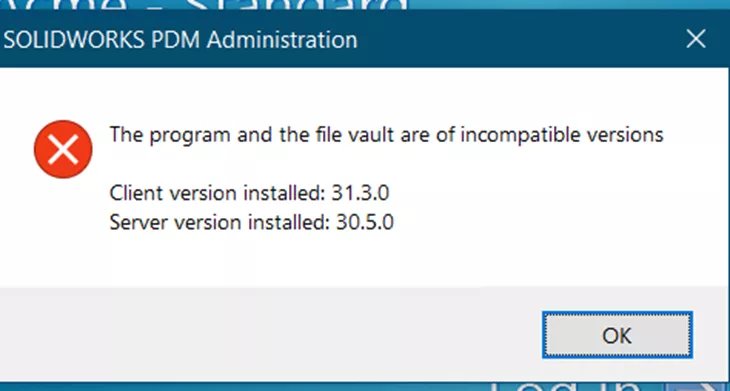
Überprüfen Sie, ob die Lizenzen für die neue Version aktiviert wurden
Starten Sie auf dem Lizenzierungsserver das Programm SolidNetwork Lizenz-Manager-Server.
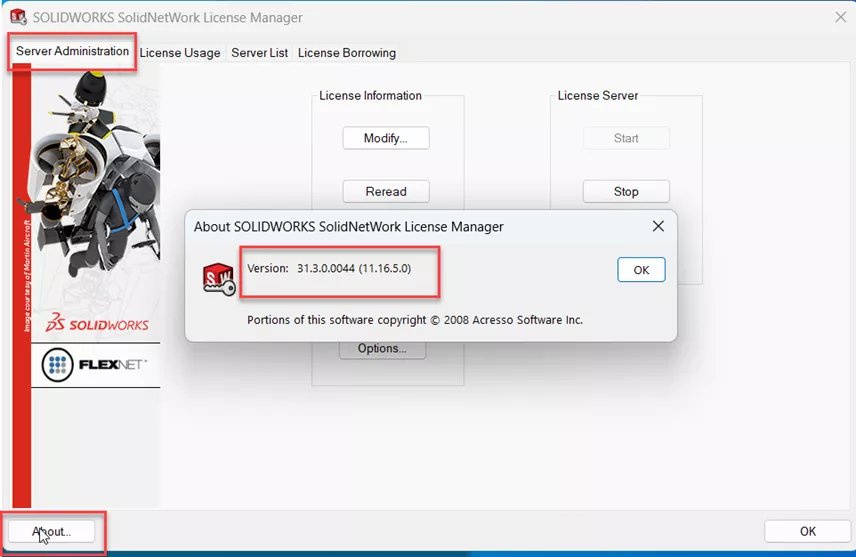
Version 31.3 ist 2023 SP3.
Wählen Sie Über um die installierte Version zu sehen.
Wählen Sie Verwendung der Lizenz und dann die SOLIDWORKS PDM Version, die Sie haben.
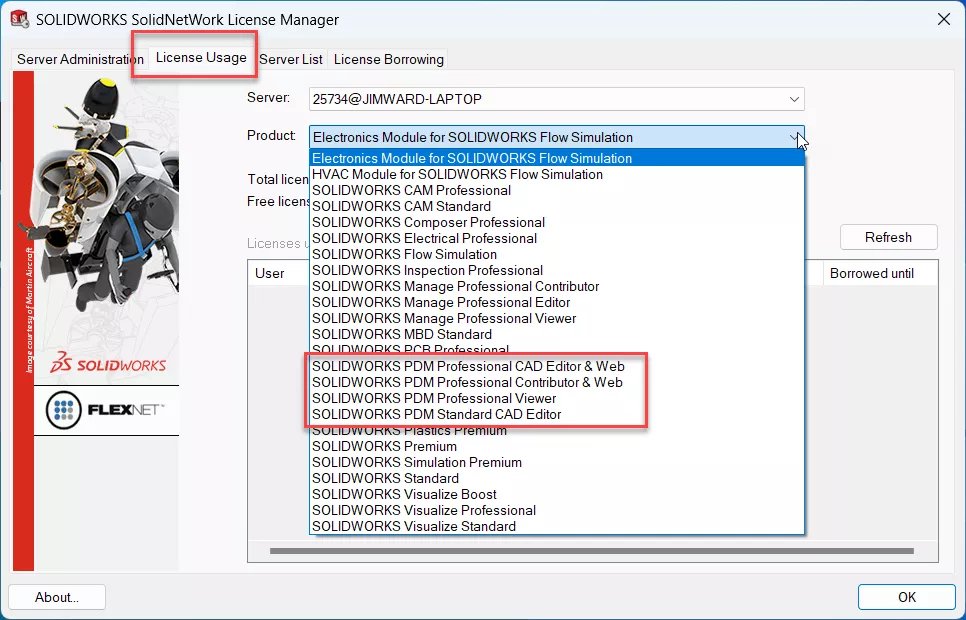
Lizenzen insgesamt ist die Gesamtzahl der aktiven Lizenzen auf diesem Lizenzserver.
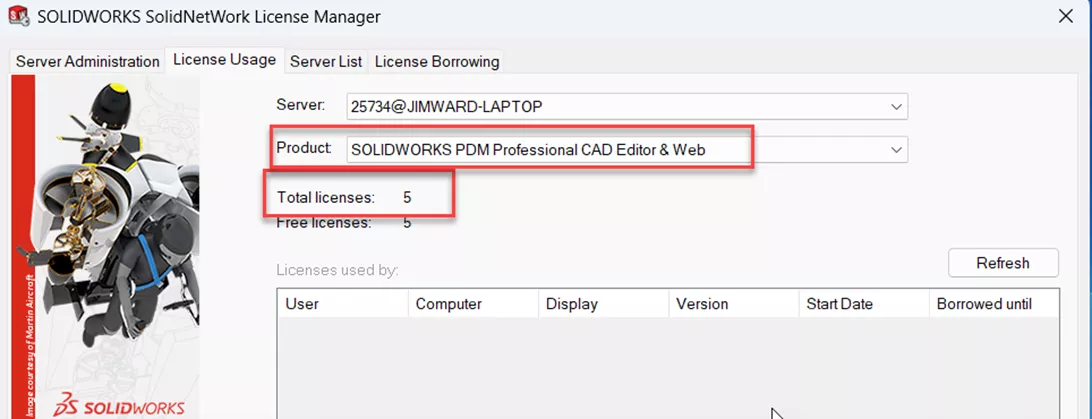
Überprüfen Sie, ob PDM auf dem Archivserver funktioniert
Rufen Sie die Tresoransicht auf dem Archivserver auf und melden Sie sich dort an. Überprüfen Sie, ob Dateien abgerufen und ein- bzw. ausgecheckt werden können. Wenn diese Aktionen hier auf dem Server funktionieren, ist es an der Zeit, die Clients zu aktualisieren.
Upgrade-Toolbox im PDM Tresor
Dies geschieht beim Upgrade des ersten PDM-Clients, auf dem auch SOLIDWORKS läuft. Folgen Sie den nachstehenden Anweisungen, um Toolbox zu aktualisieren:
Upgrade für SOLIDWORKS Benutzer, die auch PDM haben
Sie sind nun bereit, das Upgrade aller SOLIDWORKS Benutzer abzuschließen.
Upgrade von PDM-Benutzern, die nicht über SOLIDWORKS verfügen
Hier finden Sie einen Artikel zum Upgrade eines PDM-Clients, der nicht mit SOLIDWORKS arbeitet.
Hier erfahren Sie, wie Sie SOLIDWORKS PDM selbst aktualisieren können. Erfahren Sie mehr über SOLIDWORKS PDM, indem Sie sich die unten aufgeführten Tutorials und Tipps ansehen.
Treten Sie dem Forum für Designer bei!
Ihr Fachwissen ist wichtig für die Gemeinschaft. Helfen Sie uns und bringen Sie Ihr Wissen ein!
Jetzt dem Forum beitretenTauschen Sie sich aus, lernen Sie und wachsen Sie mit den besten Fachleuten der Branche.